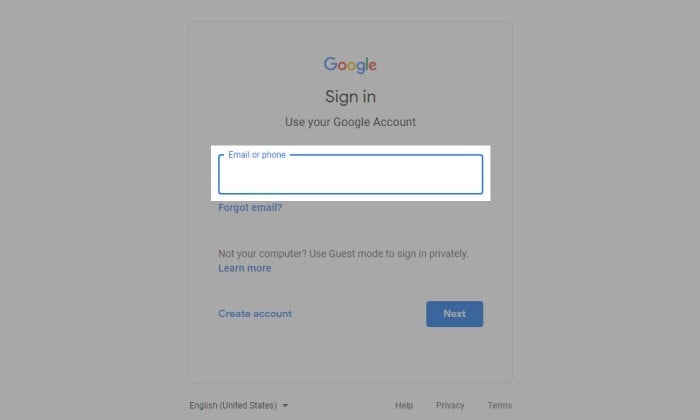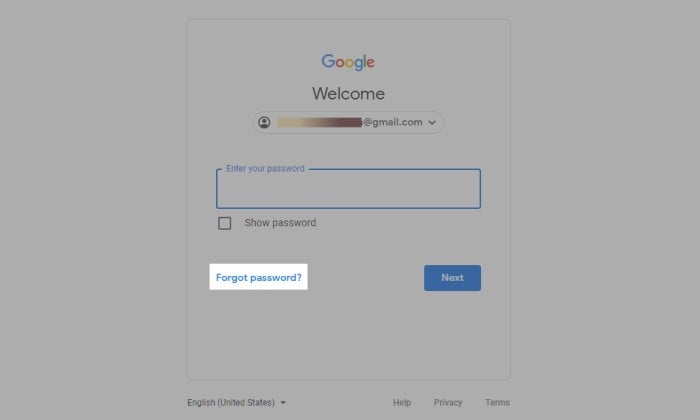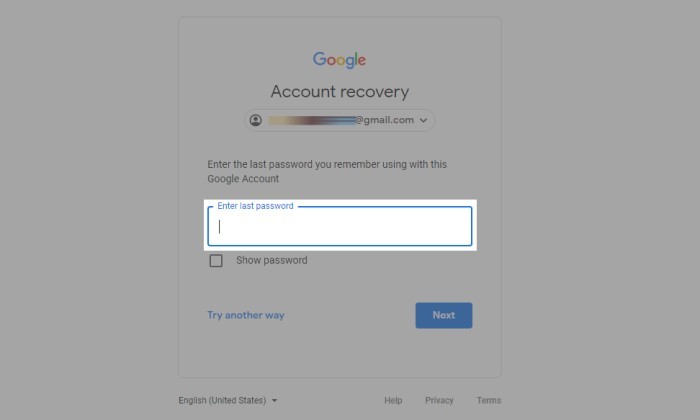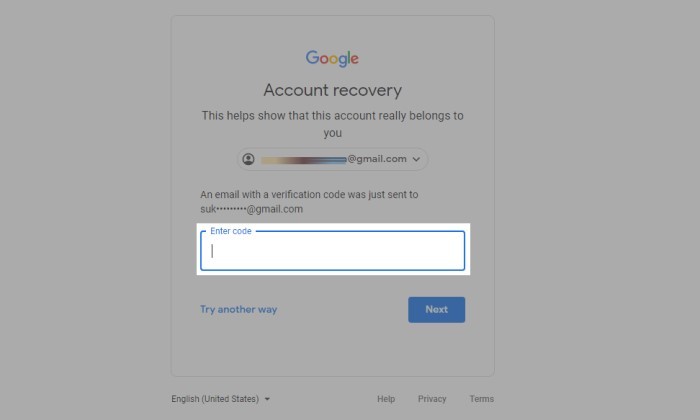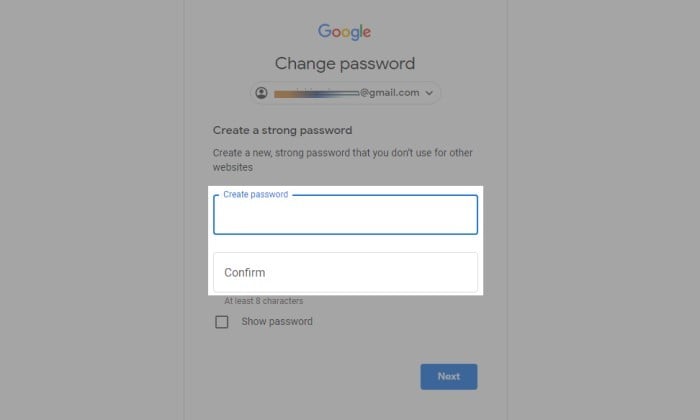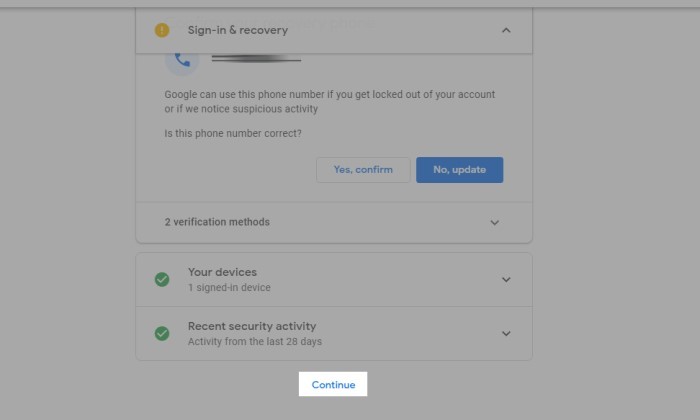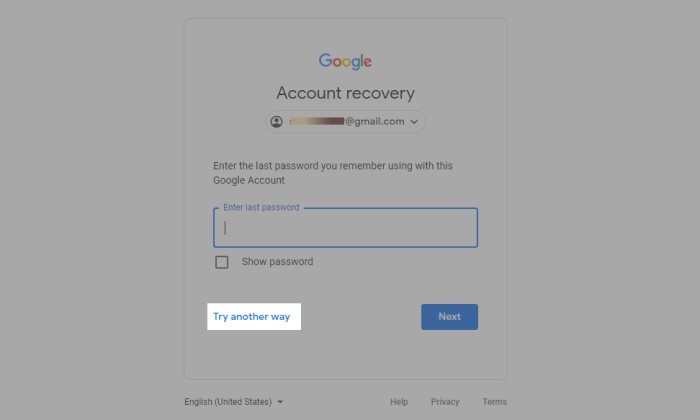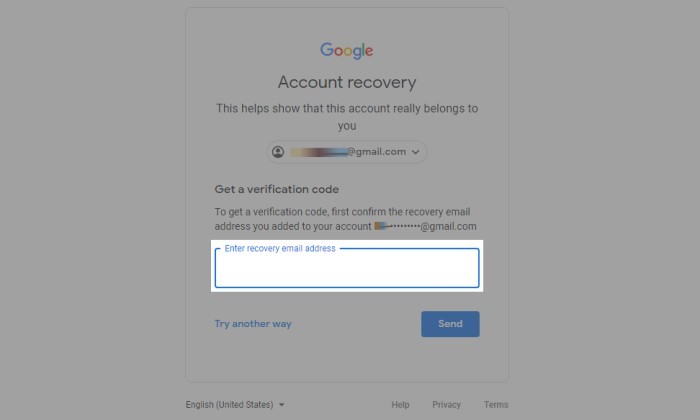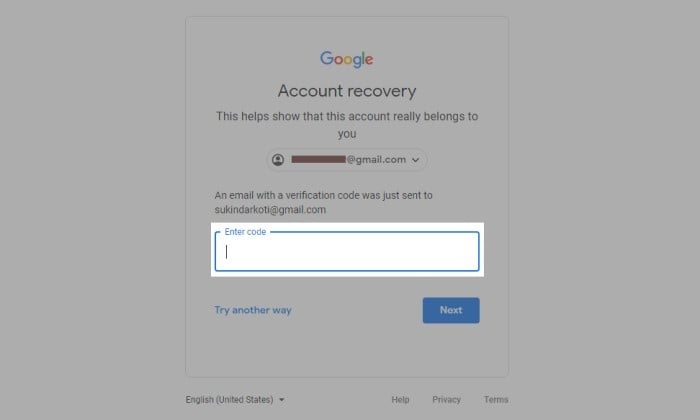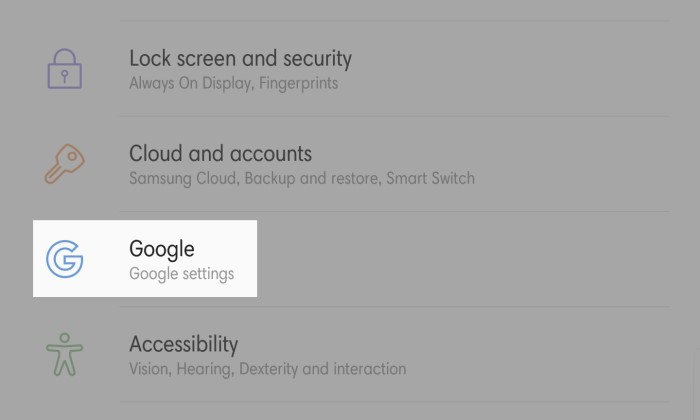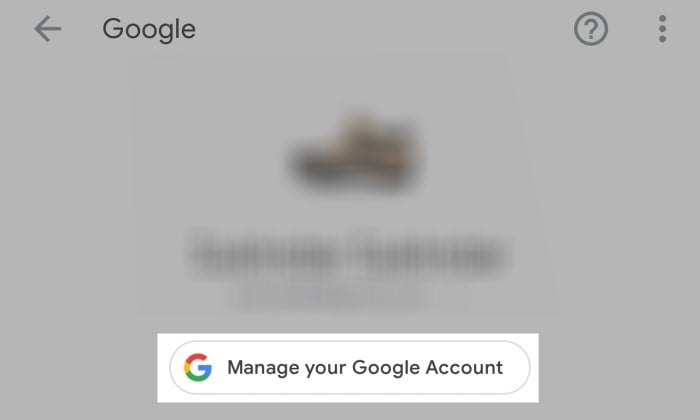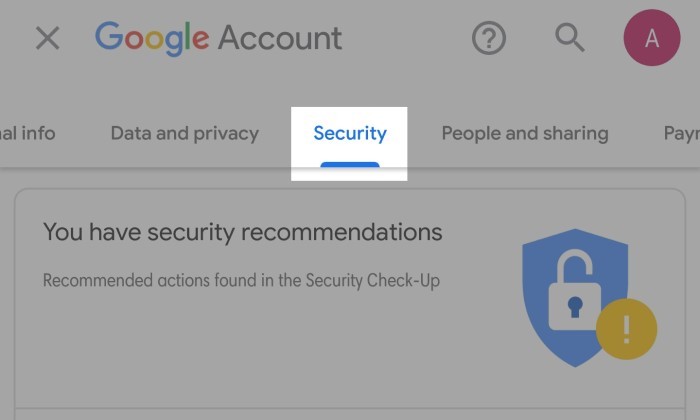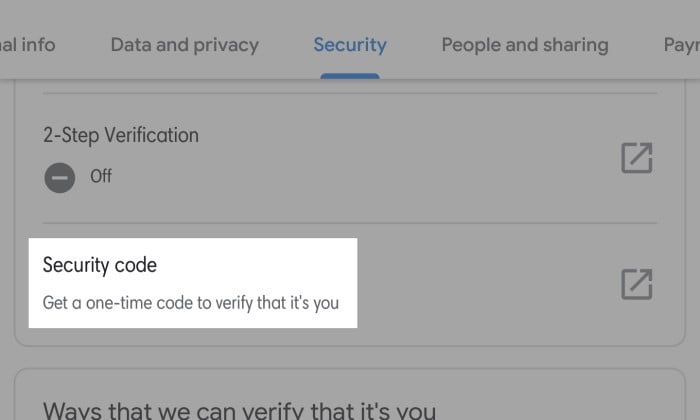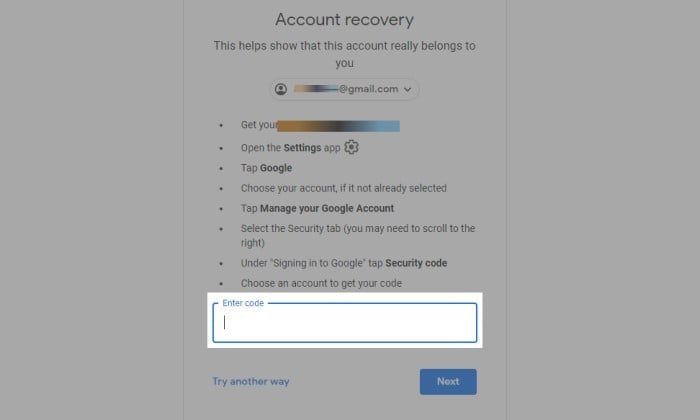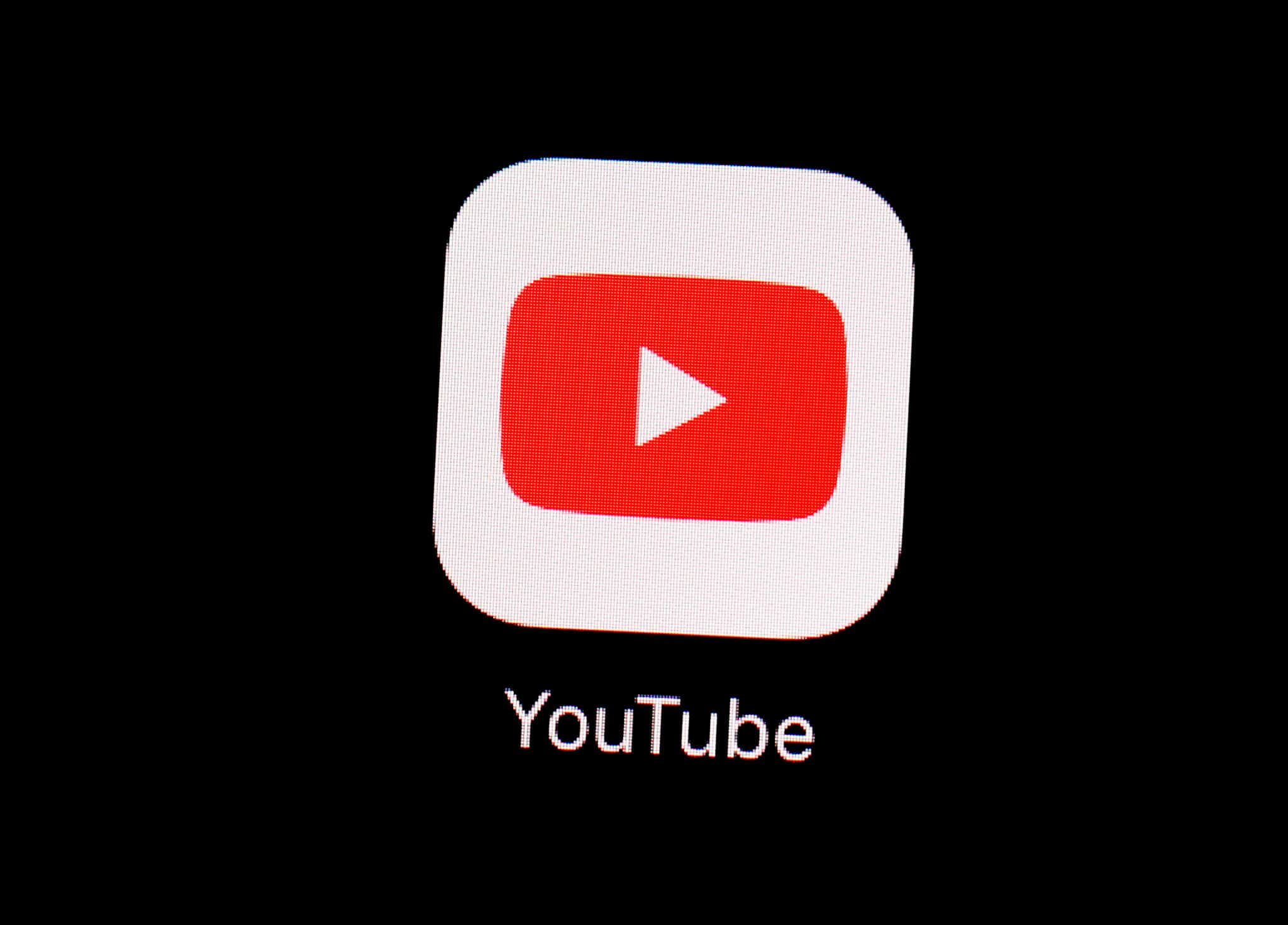[Ilustrasi Oleh Pixabay]
[Ilustrasi Oleh Pixabay]
Fikrirasy.ID – Memulihkan kata sandi atau kata sandi akun Gmail Anda adalah prioritas utama yang harus Anda coba jika Anda tidak sengaja melupakannya. bisakah saya melakukannya saja?
Sangat wajar bagi kami saat ini untuk memiliki beberapa akun Gmail di satu perangkat untuk memenuhi beragam kebutuhan kami. Saya sendiri melakukannya untuk membedakan antara pekerjaan pribadi, pekerjaan, dan Fikrirasy.ID.
Sayangnya, Anda perlu mengingat lebih banyak data login Anda saat menambahkan atau membuat akun baru. Meskipun, setiap data biasanya diatur secara berbeda sehingga ketika salah satu berhasil dibajak, akun lainnya tetap aman.
Batas memori juga diuji saat melakukan ini. Banyak dari kita sering tidak mengingat kata sandi untuk beberapa akun Gmail yang sebenarnya kita miliki dan tidak dapat masuk lagi.
Memulihkan kata sandi Gmail Anda untungnya sangat mungkin. Ini dapat dilakukan dengan sangat mudah jika Anda telah menautkan akun Anda ke nomor ponsel atau alamat email lain yang masih dapat Anda akses.
Cara Memulihkan Kata Sandi Gmail Saat Lupa
Tukarkan kode verifikasi Anda
- membuka halaman masuk Google
- Masukkan alamat email Anda di kolom yang tersedia

- ketuk tombol lanjut
- Klik menunya lupa kata sandi Anda?

- Masukkan kata sandi yang Anda gunakan sebelumnya dan klik Berikutnya. lanjut

- Dalam kasus serupa, Google nantinya akan mengirimkan kode verifikasi kepada Anda melalui SMS atau email yang ditautkan.
- Buka SMS atau email yang relevan
- Salin Kode Verifikasi Google
- tempel di kolom masukkan kode dan tekan lanjut

- Masukkan kata sandi baru Anda di bidang Buat kata sandi

- Periksa lagi dengan menulis kembali ke kolom memeriksa Dibawah
- klik lanjut
- Ubah email pemulihan dan nomor telepon Anda jika perlu
- klik Melanjutkan

Kata sandi yang dapat Anda gunakan dalam metode ini adalah kata sandi yang Anda buat untuk akun Anda, jadi ini bukan kata sandi terbaru atau terakhir. Namun, jika Anda lupa semuanya, Anda dapat menggunakan opsi nomor telepon atau alamat email pemulihan segera.
Gunakan nomor telepon atau email pemulihan Anda
- Kunjungi halaman masuk Google
- Masukkan alamat email Anda, lalu lanjut
- klik tombol lupa kata sandi Anda?
- pilihan menu coba cara lain

- Masukkan alamat email atau nomor pemulihan Anda dan mengirim

- Buka SMS atau Email di Google
- Salin kode verifikasi di kolom. masukkan kode

- Buat kata sandi baru di bidang Buat kata sandi
- Konfirmasikan dengan menulis kembali ke kolom memeriksa
- klik lanjut
- Tinjau alamat email atau nomor pemulihan Anda, jika perlu.
- tekan untuk berhenti Melanjutkan
Jika Anda tidak terhubung ke nomor telepon atau alamat email, Anda dapat menggunakan kode keamanan Google untuk memulihkan kata sandi Gmail Anda jika Anda masih memiliki perangkat, seperti ponsel, yang dapat mengakses akun Anda.
Gunakan kode keamanan
- membuka Pengaturan seluler
- Masuk ke menu Google

- Ubah profil Anda ke akun yang relevan
- klik tombol Manajemen Akun Google

- Buka tab Keamanan

- bagian pencarian Masuk ke Google
- menu tab Kode keamanan

- Masukkan kode keamanan ponsel Anda (PIN atau kata sandi) atau gunakan pemindai sidik jari Anda.
- Catat kode keamanan yang ditampilkan.
- Buka halaman masuk Google dengan browser Anda
- Masukkan alamat email yang Anda lupa kata sandinya, lalu lanjut
- opsi tab lupa kata sandi Anda?
- Klik menunya coba cara lain
- Masukkan kode keamanan yang Anda tulis sebelumnya lanjut

- Masukkan kata sandi baru Anda di bidang Buat kata sandi dan memeriksa
- klik lanjut
- Jika diinginkan, tambahkan alamat email pemulihan dan nomor telepon.
- klik Melanjutkan
Kata sandi baru yang berhasil dibuat dapat digunakan nanti untuk masuk ke akun Anda di berbagai layanan Google (termasuk Gmail). Pastikan Anda menyimpannya agar tidak harus melalui proses pemulihan berulang kali.
Perlu juga ditekankan bahwa kode pemulihan yang diterima melalui SMS atau alamat email tidak boleh diberikan kepada orang lain. Kode tersebut menjadi cara untuk mengakses sementara akun Anda untuk mengubah kata sandi Anda semudah yang kami lakukan.
Anda mungkin perlu menggunakan layanan pengelola kata sandi untuk meminimalkan batas memori. Saya sendirian dalam hal ini sekarang Menggunakan BitWarden (termasuk aplikasi dan ekstensi Chrome) Ini gratis secara kebetulan dan saya mendapat sertifikat keamanan.
Terimakasih Ya sudah membaca artikel Pulihkan Kata Sandi Gmail yang Terlupakan Dengan Beberapa Cara Ini
Dari Situs Fikrirasy ID